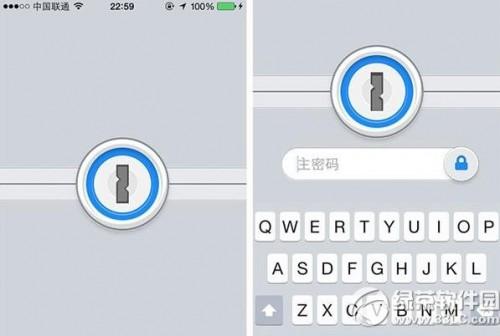前面两个教程我们了解了1Password的基本操作,接下来我们来了解下1Password的浏览器插件问题。
通常注册一个服务的体验是很差的,尤其是当一个服务对安全性要求高,整个过程就会浪费很长的时间。而对于我们用户来说,注册一个服务是希望尽快体验它,而不是注册完以后再跑到密码管理软件里面再输入一遍。所以在 1Password 里创建登录不会也不该是你对这款软件的日常用法。当你使用浏览器注册某个服务时,1Password 的浏览器插件就可以帮你把注册的信息保存下来了。
1Password 提供了 Safari、Chrome、Firefox 等主流浏览器插件,来做到生成密码、自动保存你登录时的信息以及填写密码。当你在你的 Mac 里安装完 1Password 后第一次打开浏览器,你就会看到 1Password mini 要求你安装浏览器插件的提示:

如果你因误操作导致忽略了这个提示,可以在使用浏览器时点击状态栏上 1Password mini 的图标,就会再次出现提示。

浏览器插件的两个主要功能
功能一:保存登录
在安装完 1Password 浏览器插件以后,每次在浏览器中登录或注册一个新帐号,都会弹出这样一个提示,来问你是否保存刚才填写的信息:
PD虚拟机教程:如何在PD虚拟机中设置系统自动暂停?
PD虚拟机是一款可以在Mac电脑中设置Windows系统的应用软件。在ParallelsDesktop虚拟机中如何设置系统自动暂停?下面我们分享一下具体的操作步骤。

除了创建新的这一栏,还有更新现有的这个选项,它的作用是让你在更改密码的时候变得方便,比如你微博的密码以前是 A,现在修改为了 B,那么你可以选择是新建一个帐号,还是在同一个帐号上把旧的密码替换为新密码。这里推荐使用后一种办法,也就是更新现有的登录,因为首先你已经替换掉的密码还保存它干啥……而在同一个服务里你可能有多个帐号,1Password 自动填充的界面里,帐号越多就越浪费查找和选择的时间,尤其是名字还一样的时候:

功能二:快速登录
在往常,你要登录一个软件,需要做的起码是输入帐号 - 选下一个输入框 - 输入密码。而通过 1Password 的浏览器插件,整个过程将缩简为一个快捷键:
浏览器中快速登录将会是你在使用 1Password 中最常用到的功能,它的默认快捷键也是 ⌘Command \,你可以在软件的设置里修改。
浏览器插件的重要性
一些长期不用但偶尔还非要用的服务,我每次都忘记用户名和密码,都要多试几次才能成功登录,或者最后索性重新注册。
在这种情况下,使用 1Password 的浏览器插件,只要你登录对一次,就可以让 1Password 帮你把相应服务的帐号密码保存下来,这样就能很好解决「因为记不清有多少服务,最终没办法很好地管理密码」这种情况。
了解更多1Password 相关教程请继续关注macz。
Microsoft OneNote 教程「10」,如何在 OneNote 中共享笔记?
欢迎观看 Microsoft OneNote 教程,小编带大家学习 OneNote 的使用技巧,了解如何在 Microsoft OneNote 中共享笔记。